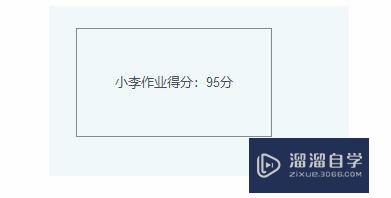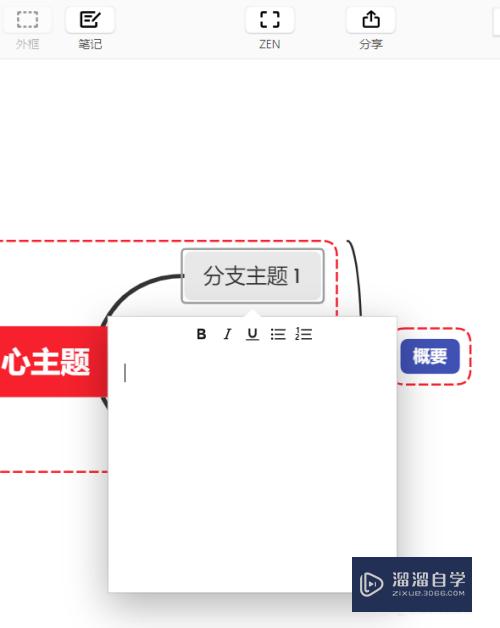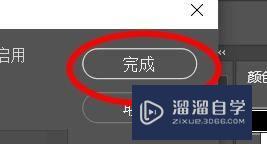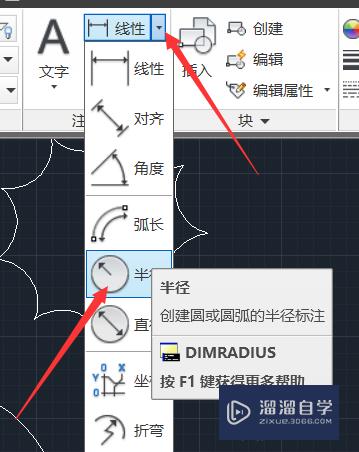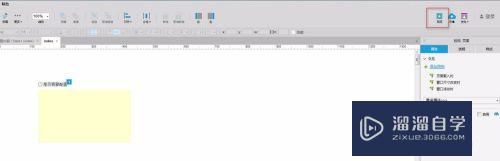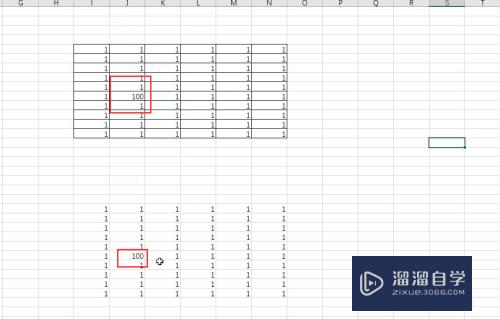CAD绘图时的快速选择怎么用(cad绘图时的快速选择怎么用不了)优质
CAD绘图中。通过快速选择对话框可以批量选择符合特定条件的对象进行编辑。修改。极大地提高绘图速度和效率。那么CAD绘图时的快速选择怎么用?我们一起来熟悉一下功能的使用吧!
对于“CAD”还有不懂的地方。点击这里了解更多关于“CAD”课程>>
工具/软件
硬件型号:微软Surface Laptop Go
系统版本:Windows7
所需软件:CAD2014
方法/步骤
第1步
命令ch或mo。或按Ctrl+1。打开特性对话框。点击特性对话框右侧的快速选择按钮。可以打开快速选择对话框。
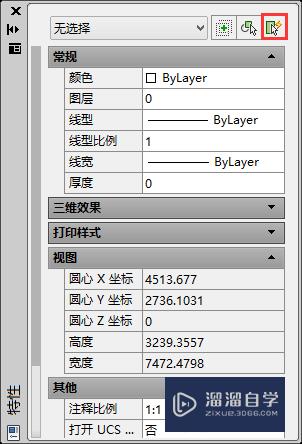
第2步
在“整个图形”中的“所有图元”中选择颜色为红色的实体。如下图。其中红色的直线和红色的圆都被选中。如果下方选项切换为“排除在新选择集之外”。则结果选集正好反过来。选取的是不符合上述条件的实体。
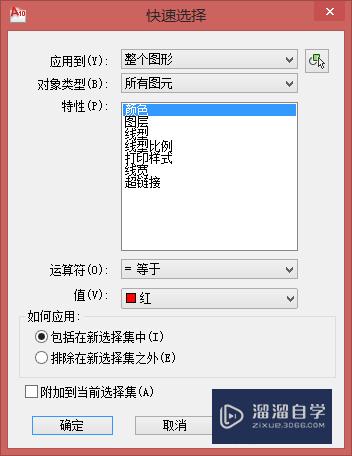
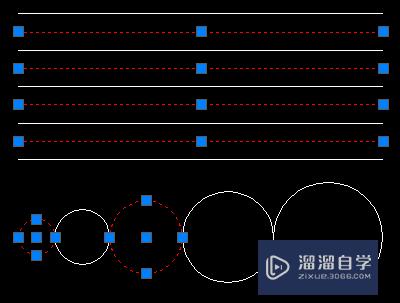
第3步
重复上一命令。设置选择条件为“当前选择”中的“圆”。则结果选集为先前选集的子集。其中仅保留先前选集中的圆。
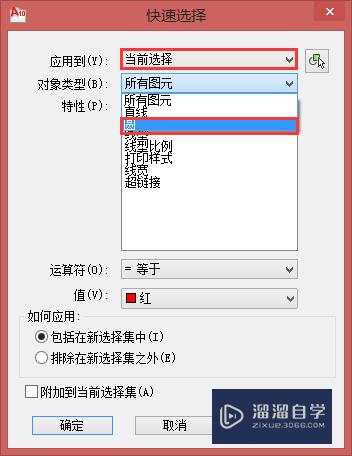
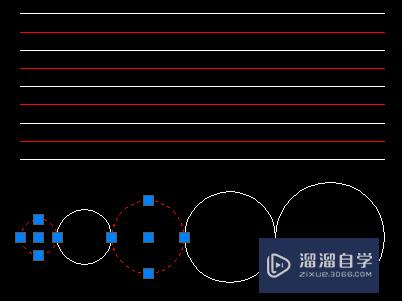
第4步
重复上一命令。设置选择条件为“整个图形”中的“圆”并且圆的直径大于500。勾选“附加到当前选择集”。则将最右侧符合上述条件的圆添加到先前选集中。
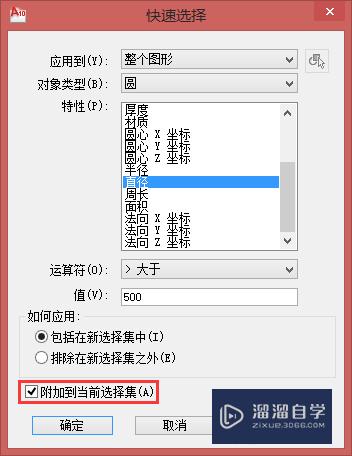
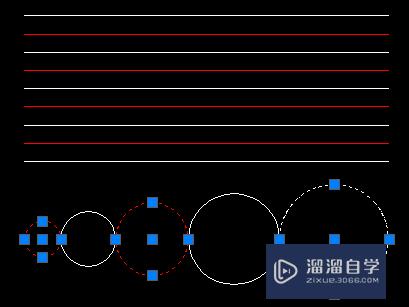
以上关于“CAD绘图时的快速选择怎么用(cad绘图时的快速选择怎么用不了)”的内容小渲今天就介绍到这里。希望这篇文章能够帮助到小伙伴们解决问题。如果觉得教程不详细的话。可以在本站搜索相关的教程学习哦!
更多精选教程文章推荐
以上是由资深渲染大师 小渲 整理编辑的,如果觉得对你有帮助,可以收藏或分享给身边的人
本文标题:CAD绘图时的快速选择怎么用(cad绘图时的快速选择怎么用不了)
本文地址:http://www.hszkedu.com/67611.html ,转载请注明来源:云渲染教程网
友情提示:本站内容均为网友发布,并不代表本站立场,如果本站的信息无意侵犯了您的版权,请联系我们及时处理,分享目的仅供大家学习与参考,不代表云渲染农场的立场!
本文地址:http://www.hszkedu.com/67611.html ,转载请注明来源:云渲染教程网
友情提示:本站内容均为网友发布,并不代表本站立场,如果本站的信息无意侵犯了您的版权,请联系我们及时处理,分享目的仅供大家学习与参考,不代表云渲染农场的立场!